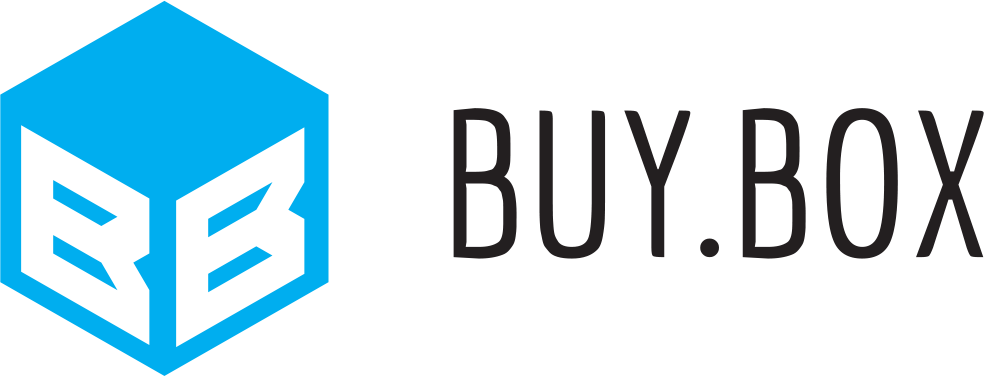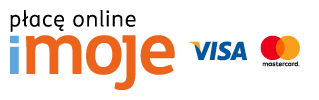Spis treści
By zacząć pracę z WordPressem, musisz ściągnąć plik z systemem z oficjalnej strony, np. www.wordpress-polska.pl lub bezpośrednio z www.wordpress.org. Twórcy szczycą się pięciominutową instalacją, lecz jeśli robisz to po raz pierwszy, może ci to zająć około godziny, zarezerwuj więc na to chwilę czasu. Możesz też skorzystać z ogólnoświatowego www.wordpress.com i założyć stronę bez instalacji (zdj. niżej). W tym poradniku skupimy się jednak na tradycyjnej opcji dostępnej na polskojęzycznej stronie.

Zanim przejdziemy do dokładniejszego opisu, poniżej umieśćmy kilka słówek i definicji, które mogą się przydać w dalszej części tekstu i przy pracy z tym systemem w ogóle:
BOM – ang. Byte Order Mark, tj. znak niedrukowalny używany w kodowaniu znaków, który ma za zadanie informować, jak ustawić bajty, by odczytać kod.
CMS – skrót od Content Management System, pol. system zarządzania treścią. Ten skrót często pojawia się w tekstach o WordPressie, ponieważ taki właśnie ma status. Nie jest po prostu skryptem do blogowania.
Domena – po prostu adres naszej strony internetowej. Możemy wybrać gotową domenę
FTP – ang. File Transfer Protocol , tzn. protokół transferu plików. Umożliwia dwukierunkowe przesyłanie plików typu klient-serwer.
Hosting – udostępnienie przez dostawcę usług internetowych określonej części dysku twardego pod pliki tworzące treść strony WWW. Jeśli nie mamy serwera, musimy wykupić hosting, chyba że chcemy korzystać z darmowego zapewnionego przez WordPress, chyba że decydujemy się na gotową subdomenę..
MySQL – system zarządzający bazami danych, który jest stosowany w WordPressie.
PHP – język programowania, również użyty w WordPressie. Spokojne, nie musisz go znać, by pracować w tym systemie.
Kiedy podstawy zostały wyjaśnione, przejdźmy do konkretów. Jak zainstalować WordPress?
✅ KROK PIERWSZY
Jeśli masz serwer/hosting, upewnij się, że twój PHP i MySQL mają odpowiednie parametry. Dla WordPress 2.9 – 3.2 PHP powinno być w wersji 4.3 lub nowszej, a dla WordPress 3.2 przynajmniej 5.2.4. Z kolei MySQL musi być analogicznie w wersjach 4.1.2 (albo jeszcze późniejszej) i 5.0.15 i dalszej. Nie wiesz, jak to sprawdzić? Wystarczy spytać administratora serwera.
Jeśli zdecydowałeś się na prowadzenie subdomeny z hostingiem w komplecie, nie musisz się tym przejmować.
Uwaga: nie instaluj starszej wersji niż WordPress 2.9, ponieważ może okazać się niekompatybilna z szablonami i wtyczkami.
✅ KROK DRUGI
Ściągnij system ze strony www.wordpress-polska.pl lub pl.wordpress.org. Pod drugim odsyłaczem masz także odnośniki do polskojęzycznej wersji.


✅ KROK TRZECI
Rozpakuj ściągnięty plik i wyślij go w serwer. Klienta FTP musisz wybrać samodzielnie. Pamiętaj o wybraniu swojej domeny!
✅ KROK CZWARTY
Przygotuj do instalacji system WordPress. Możemy to zrobić dwojako – bez edytowania niczego (wtedy ryzykujemy tym, że nie na każdym serwerze zadziała) lub z edycją pliku wp-config-sample.php.
By zmienić ten plik, musisz skopiować go na swój komputer i zmienić jego nazwę na wp-config.php. Wtedy możesz już go swobodnie modyfikować w edytorze, który obsługuje kodowanie UTF-8 bez BOM. Później musisz odnaleźć nazwy: bazy danych, użytkownika MySQL, a także hasła i nazwy hosta do niego, by uzupełnić je o dane z twojego serwera.
Inną rzeczą, którą możesz zmienić, są unikalne klucze uwierzytelniania. Nie musimy tego robić samodzielnie, możemy skorzystać z tych dostępnych pod tym linkiem.
Uwaga: Jeśli tego nie potrafisz, skontaktuj się z administratorem serwera lub po prostu skorzystaj z możliwości instalacji bez zmian.
✅ KROK PIĄTY
Zainstaluj WordPress zgodnie z wyświetlanymi instrukcjami, zaloguj i ciesz się swoim nowym WordPressem.
Inne rzeczy, które powinieneś wiedzieć o WordPressie
Na stronie pl.wordpress.org masz dostęp do polskojęzycznego wsparcia technicznego i forum. Jeśli nie będzie w stanie ci pomóc, zawsze pozostaje Ci anglojęzyczne forum dyskusyjne, które prowadzi WordPress na codex.wordpress.com.
Większość z kilkunastu tysięcy wtyczek i szablonów jest dostępna bezpłatnie.
Obrazy, które wysyłamy są nieco niższej jakości niż wyjściowa.
Nieoficjalnie z WordPressem działają też inne bazy danych, takie jak SQLite czy MS SQL, jednak nie są wspierane przez WordPressa i korzystanie z nich jest na własną odpowiedzialność.
To już koniec tego skrótowego poradnika. Teraz jesteś już WordPressowym ekspertem – gratuluję!
Źródła: pl.wordpress.org, codex.wordpress.com, wordpress-polska.pl, wpzen.pl,wikipedia.org jakicmswybrac.pl, api.wordpress.org
Podziel się